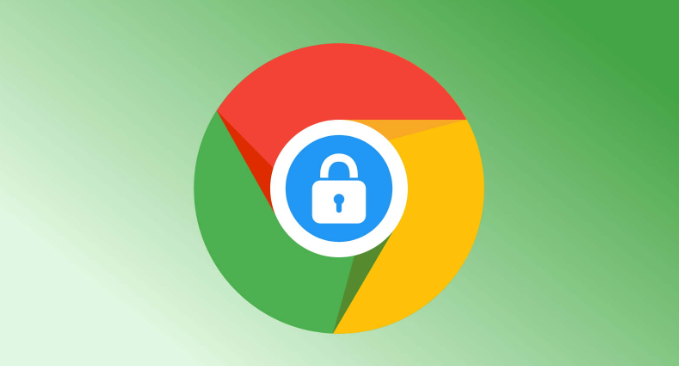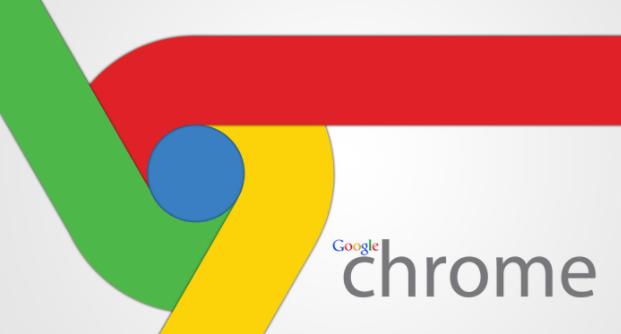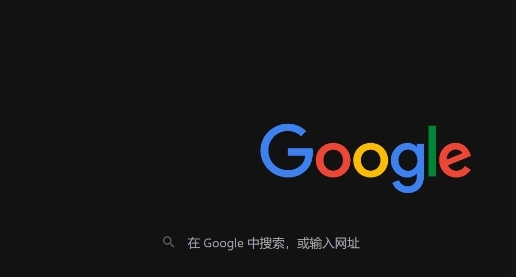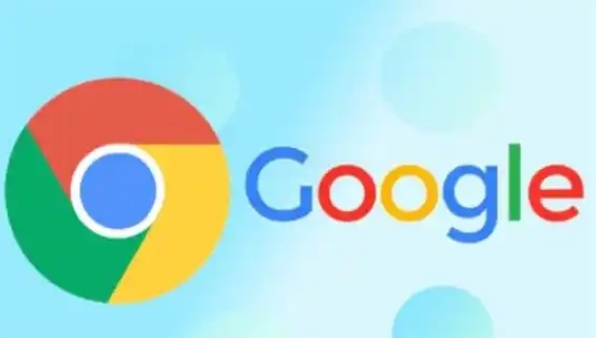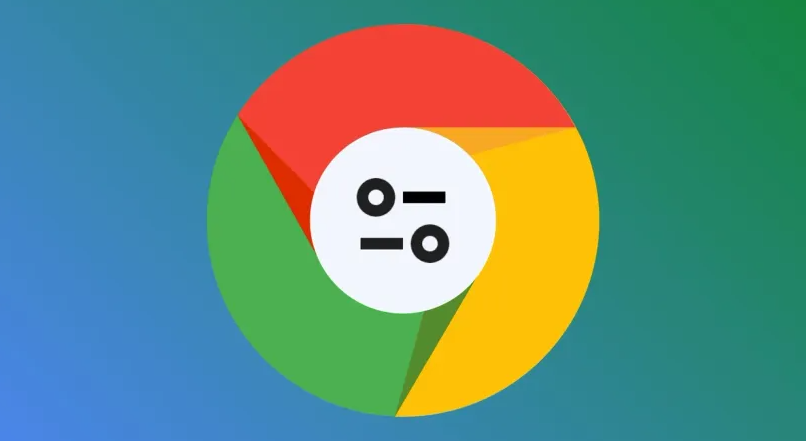教程详情

1. 批量关闭标签页
- 鼠标右键操作:先点击要保留的第一个标签页,按住 `Ctrl` 键(Windows/Linux)或 `Command` 键(Mac),依次点击要关闭的其他标签页选中它们,然后右键点击选中的任意标签页,选择 “关闭标签页”,即可批量关闭。
- 键盘快捷键操作:按 `Ctrl` + `Tab` (Windows/Linux)或 `Command` + `Tab` (Mac)切换到要保留的第一个标签页,接着按住 `Ctrl` 或 `Command` 键,按 `Tab` 键依次选中要关闭的其他标签页,最后同时按下 `Ctrl` + `W` (Windows/Linux)或 `Command` + `W` (Mac)组合键关闭选中的标签页。
2. 快速切换标签页
- 使用快捷键切换:按 `Ctrl` + `Tab` (Windows/Linux)或 `Command` + `Tab` (Mac)可向前切换到下一个标签页;按 `Ctrl` + `Shift` + `Tab` (Windows/Linux)或 `Command` + `Shift` + `Tab` (Mac)可向后切换到上一个标签页。
- 直接跳转到指定标签页:按 `Ctrl` + 数字键(1 - 8)(Windows/Linux)或 `Command` + 数字键(1 - 8)(Mac)可直接跳转到对应位置编号的标签页;按 `Ctrl` + `9` (Windows/Linux)或 `Command` + `9` (Mac)可快速跳转到最后一个标签页。
3. 整理标签页
- 创建标签组:打开多个标签页后,右键点击一个标签页,选择 “添加标签页到新组” 选项,可为该组命名并选定颜色以便区分,然后将其他相关标签页拖动到该组中进行分类。
- 移动标签页:可通过拖放标签页来重新排列它们的位置,将重要的标签页放在前面以便于快速访问。
4. 其他操作
- 固定标签页:若经常使用某些网页,可右键点击标签页,选择 “固定” 选项,固定后的标签页会显示为较小的图标,并始终停留在浏览器左侧。若不再需要固定,右键点击固定标签页,选择 “取消固定” 即可恢复。
- 静音标签页:如果多个标签页播放音频,可右键点击播放音频的标签页,选择 “静音标签页”,避免多个音频源干扰。